Hvis Windows 10 er i en tilstand der den ikke er aktivert, vil du alltid se et vannmerke nederst til høyre på skjermen. De Aktiver Windows, gå til Innstillinger for å aktivere Windows vannmerke vises på toppen av alle vinduer eller apper du har åpnet.
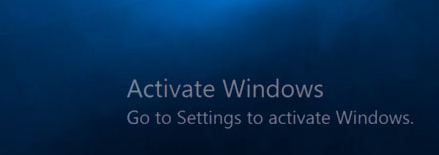
windows 10 hvordan du endrer lysstyrke
Som et resultat av det kan det ødelegge opplevelsen din når du bruker Windows 10 uten å aktivere det først. Fordi det dukker opp på alt du har åpent, vil du ikke kunne glede deg over filmer, videospill eller til og med enkel surfing. Det dukker opp på skjermbilder og videoopptak også.
Det er noen måter som lar deg skjule dette vannmerket midlertidig, eller du kan aktivere Windows 10 for å bli kvitt det permanent . I noen tilfeller forsvinner ikke vannmerket selv etter vellykket aktivering - vi har også en løsning på det.
Slik deaktiverer du midlertidig 'Aktiver Windows 10 vannmerke'
I skrivende stund er det en kjent metode for midlertidig å fjerne Aktiver Windows, gå til Innstillinger for å aktivere Windows vannmerke uten å måtte aktivere Windows 10.
Merk: Denne metoden aktiverer ikke noen funksjoner som ikke er tilgjengelige for deg uten å aktivere Windows 10. Hvis du vil ha tilgang til funksjoner som å tilpasse PCen din, må du kjøpe Windows 10.
For denne metoden vil vi bruke Windows Registerredigering . Hvis du er uerfaren med datamaskiner, anbefaler vi å sette opp et gjenopprettingspunkt eller sikkerhetskopiere registret på forhånd.
- Trykk og hold nede Windows tasten på tastaturet, og trykk deretter på R . Denne snarveien åpner Løpe applikasjon.
- Skriv inn ordet Regedit og klikk på OK -knappen for å åpne Registerredigering.

- I Registerredigering kan du navigere ved å trykke på pilikonetved siden av navnet på en mappe for å utvide den. Ved å bruke dette, naviger til følgende sted: HKEY_LOCAL_MACHINE → PROGRAMVARE → Microsoft → WindowsNT → Gjeldende versjon → SoftwareProtectionPlatform → Aktivering .
- Dobbeltklikk på Håndbok inngang.

- Endre Verdidata fra 0 til 1 . trykk OK og avslutt Registerredigering.

- Start datamaskinen på nytt.
Du bør umiddelbart se at Aktiver Windows-vannmerke er borte. Dette er ikke en permanent løsning, vannmerket kommer tilbake etter kort tid.
Heldigvis er metoden ovenfor repeterbar. Hver gang vannmerket kommer tilbake, kan du gjenta de samme trinnene for å få det fjernet igjen.
Slik fjerner du aktivere Windows 10 vannmerke permanent
Det er en måte å fjerne Aktiver Windows, gå til Innstillinger for å aktivere Windows uten å aktivere Windows 10 i det hele tatt. Brukere har oppdaget en enkelt notisblokk-triks som fjerner teksten fra skjermen.
Merk: Denne metoden aktiverer ikke noen funksjoner som ikke er tilgjengelige for deg uten å aktivere Windows 10. Hvis du vil ha tilgang til funksjoner som å tilpasse PCen din, må du kjøpe Windows 10.
For denne metoden trenger du en lokal bruker med administrativt tillatelser. Følg disse trinnene for å bli kvitt vannmerket på Windows 10 permanent uten å aktivere systemet ditt:
- Åpne Notisblokk applikasjon. Du kan gjøre dette ved å klikke på ikonet eller bare søke etter Notisblokk i søkefeltet.

- Lim inn følgende tekst i et tomt notisblokk:
@echo av
taskkill / F / IM explorer.exe
explorer.exe
exit
- Klikk på Fil , og velg deretter Lagre som . Alternativt kan du trykke ned Kontroll , Skifte og S tastene samtidig for å åpne det samme alternativet.
- Gi filen din et navn remove.bat , og endre deretter Filtype til Alle filer (*.*) .

- Lagre filen et sted der du enkelt kan få tilgang til den, som skrivebordet eller mappen Dokumenter.
- Naviger til hvor du lagret filen, høyreklikk deretter på den og velg Kjør som administrator .
- Du vil se en ledetekst åpne og lukkes automatisk. Start datamaskinen på nytt når den lukkes.
Du kan være her for annen informasjon enn å fjerne eller deaktivere vannmerket uten aktivert Windows 10. Denne delen av denne artikkelen er rettet mot personer som har eller ønsker å ha en ekte, aktivert Windows 10.
Slik aktiverer du Windows 10 for å bli kvitt Activate Windows 10 Vannmerke
Aktivering av din kopi av Windows er den tiltenkte måten å fjerne vannmerket på toppen av skjermen. Annet enn det, kan du også få tilgang til låste funksjoner, tilpasse PC-en din og få tilgang til hyppige oppdateringer fra Microsoft.
Avhengig av hvordan du kjøpte Windows 10, har du enten en produktnøkkel på 25 tegn eller en digital lisens. Her er en liste fra Microsofts supportside for å hjelpe deg med å finne ut hvilken aktiveringsmetode du må bruke:
- Digital lisens :
- Oppgradering til Windows 10 gratis fra en kvalifisert enhet.
- Kjøpe en Windows 10 Pro-oppgradering fra Microsoft Store.
- Å være en Windows Insider.
- Produktnøkkel :
- Kjøpe en kopi av Windows 10 fra en autorisert forhandler.
- Kjøpe en digital kopi av Windows 10 fra en autorisert forhandler.
- Å ha en volumlisensavtale for Windows 10-abonnement.
- Kjøpe en ny eller renovert enhet som kjører Windows 10.
- Enten en :
- Kjøpe ekte Windows 10 fra Microsoft Store. Sjekk bekreftelses-e-posten du mottok etter å ha kjøpt Windows 10.
Når du har bestemt deg for hvilken metode som skal brukes, kan du følge en av disse to veiledningene for å hjelpe deg med å aktivere Windows 10. Vær oppmerksom på at en produktnøkkel eller digital lisens ikke kan erstattes av hverandre.
Slik aktiverer du Windows med en digital lisens
En digital lisens utstedes til datamaskinen din hvis du enten oppgraderte til Windows 10 fra en kvalifisert enhet eller kjøper en ekte kopi av enten Windows 10 eller Windows 10 Pro.
- Åpne Start menyen og klikk på Innstillinger (tannhjulikon over strømikonet). Alternativt kan du bruke Windows + I snarvei for å åpne appen.
- Klikk på Oppdatering og sikkerhet .

- Bytt til Aktivering kategorien fra menyen til venstre.

- Velg Gå til Microsoft Store alternativ. Hvis du ikke ser det, kan du prøve å søke i Microsoft Store i søkefeltet.
- Du burde se Windows 10 side. Hvis den ikke åpnes automatisk, kan du bruke Windows Store søkefunksjon til å finne den.
- Du ser en av to meldinger på denne siden:
- Hvis du ser Installere , klikk på knappen for å få Windows 10 eller Windows 10 Pro på datamaskinen din med en digital lisens aktivert.
- Hvis du ser Kjøpe , må du kanskje kjøpe Windows 10 eller Windows 10 Pro igjen. Prøv å logge på Microsoft-kontoen din som ble brukt til å kjøpe Windows 10.
- Etter at installasjonen av den foretrukne Windows 10-versjonen er fullført, aktiveres systemet ditt.
Slik aktiverer du Windows med en produktnøkkel
En produktnøkkel er en kode på 25 tegn som brukes til å aktivere Windows 10. Her er et eksempel på hvordan en produktnøkkel ser ut:
XXXXX-XXXXX-XXXXX-XXXXX-XXXXX
(Produktnøkkelen inneholder bare alfanumeriske tegn.)
Avhengig av hvordan du fikk Windows 10, kan du finne produktnøkkelen:
- I din e-postinnboks .
- På forhandlerens nettsted der du kjøpte Windows 10 fra.
- På et fysisk papir eller klistremerke.
Når du har funnet produktnøkkelen, følger du trinnene nedenfor for å aktivere Windows. Husk at du trenger en aktiv tilkobling til internett når du utfører aktiveringen.
- Åpne Start menyen og klikk på Innstillinger (tannhjulikon over strømikonet). Alternativt kan du bruke Windows + I snarvei for å åpne appen.
- Klikk på Oppdatering og sikkerhet .

- Bytt til Aktivering kategorien fra menyen til venstre.

- Klikk på Bytt produkt nøkkelkobling.

- Skriv inn produktnøkkelen din og klikk på Neste knapp.
- Klikk Aktiver og vent til prosessen er ferdig. Når du ser Windows er aktivert tekst, kan du klikke på Lukk-knappen og nyte operativsystemet.
Vi håper at du var i stand til å bli kvitt Aktiver Windows, gå til Innstillinger for å aktivere Windows vannmerke.
feil ved bruk av sikkerhet mislyktes i å oppregne objekter
Hvis du leter etter et programvareselskap du kan stole på for dets integritet og ærlige forretningspraksis, må du ikke se lenger enn . Vi er en Microsoft-sertifisert partner og en BBB-akkreditert virksomhet som bryr seg om å gi kundene våre en pålitelig og tilfredsstillende opplevelse av programvareproduktene de trenger. Vi vil være med deg før, under og etter alt salg.
Det er vår 360-graders programvarebeholdningsgaranti. Så hva venter du på? Ring oss i dag på + 1877 315 1713 eller send en e-post til sales@softwarekeep.com. I tillegg kan du nå oss via Live Chat.










